USB Type-C扩展坞你会选吗?
超载

扩展坞究竟是什么?
扩展坞(Docking Station),又称端口复制器(Port Replicator),是专为笔记本电脑设计的一种外置设备。通过扩展笔记本电脑的端口数量乃至类型,可使笔记本电脑与更多配件或外置设备(如电源适配器、网线、鼠标、外置键盘、打印机及外置显示器)方便的一站式连接。
不过在早期,扩展坞站几乎无一例外都是商用型笔记本的“专利”,扩展坞本身体积庞大,连接笔记本需要专门的接口,各品牌、甚至同品牌不同系列的细分型号都不通用。扩展坞站几乎就是“专业”的代名词,而且它们基本没有移动性可言。
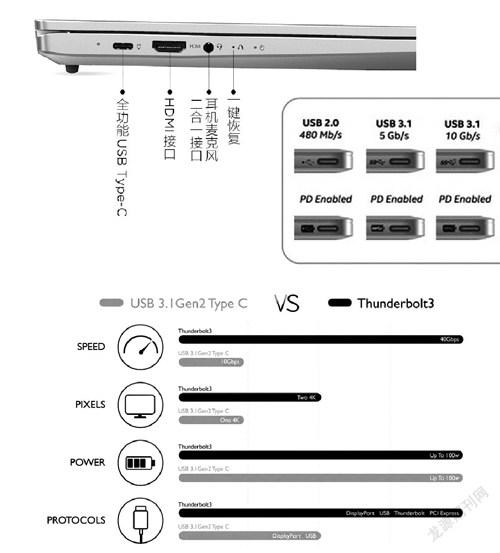
随着技术发展和使用需求的变化,现在的扩展坞可没有那么“大块头”了。那些没有H DMI、VGA、千兆网口,甚至没有足够US B接口的笔记本电脑比比皆是,要想扩展,就只能通过机身上的USB Type-C或者雷电(Thunderbolt)接口来实现了——这就是新时代扩展坞的根本区别:不使用某个品牌的专用接口,通用性强。
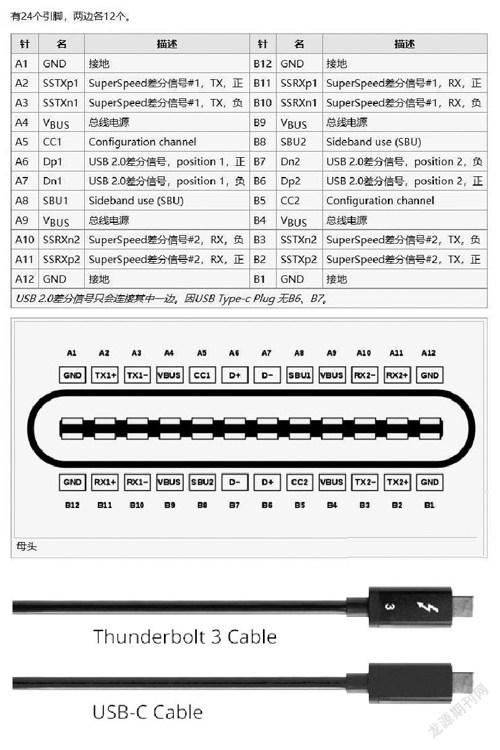
USB Type-C vs 雷电
从外观上看,USB Type-C和雷电接口别无二致,但实际上,USB Type-C是一种接口形式,雷电则是一种传输协议,如果非要对比,不如说USB 3.1和雷电更为精确,前者也是一种传输协议。它们之间最直观的差别目前看主要是在速率上的差异,具体来看,USB 3.1细分为USB3.2G e n 1和U S B 3 . 2 G e n 2,USB3.2 Gen1最大传输速率为5Gbps,USB3.2 Gen2最大传输速率为10 Gbps;而最新的雷电4(包括雷电3)传输速率高达40Gbps。至于USBType-C则是一种接口规格,此外还有USB Type-A、USBType-B等几种不同的样式。当然,雷电接口的最大优势是支持PCI-E总线,也就是可以通过雷电接口拓展PCI-E设备,例如显卡,这是基于USB 3.1Gen2的USB Type-C接口做不到的事情。
再准确点说,雷电和USB可以共享使用USB Type-C这种接口形式。例如,如果用户从笔记本电脑的USB Type-C接口连接到显示器的雷电接口,也可以正常扩展使用(注:雷电在2015年将雷电3的物理接口改成USB Type-C,此前接口为mini DP)。唯一的区别是由于USB3.2 Gen2的带宽限制,传输带宽将从40Gbps降至10Gbps。

说完了接口,再来说说协议问题。我们也介绍了,USBType-C是一种接口形式,细心的读者朋友们会发现部分USB Type-C仅支持充电和数据传输,不支持视频信号传输。这是由于USB Type-C接口可以拥有多种协议,需要看厂商在设计的时候为USBType-C“添加”了哪些协议,才能实现与之对应的功能。例如用户想将配备USB Type-C接口的笔记本电脑直接连接到带雷电或者USB Type-C接口的显示器,就要确保其笔记本电脑的USB Type-C接口支持D i s p l ay Po r t A l tMode,该替代模式允许原生的 DisplayPort高清数字信号通过USB Type-C传输。
目前除了USB协议,USBType-C接口还可以“拥有”PD协议、DP视频传输协议、HDMI视频传输协议等等,因此具备供电、视频输出和数据传输的USB Type-C接口通常会被特别标注为“全功能”USBType-C接口。

要判断USB Type-C接口是否为全功能设计的,就要看USB Type-C的24个针脚是否完整,与之对应的USB Type-C线材(双USBType-C接头)是否也是24芯。但是,单纯只看外观是没有方法对各式各样的USB Type-C、雷电区分开的,因此只能依靠笔记本电脑的厂商严格按照USB-IF的标准进行标注。此外雷电的数据线和全功能USB Type-C数据线是可以兼容的,不过使用USB Type-C数据线连接雷电设备的时候带宽要小得多,区分数据线的方法是看接口处是否有雷电标志,再无其他(除非剥线观察其中的芯片)。
USB Type-C扩展坞都要啥?
抛开动辄四位数的雷电扩展坞不谈,我们还是针对USB Type-C扩展坞去剖析,现在市面上的USB Type-C扩展坞可谓琳琅满目,三合一、四合一直至十一合一,HDMI扩展、USB扩展、千兆網络扩展、VGA扩展、DP扩展、PD充电扩展、读卡器、3.5mm音频接口……林林总总可谓十分丰富,原本在笔记本电脑上的“标配”接口都“转移”到了USB Type-C扩展坞上。不过,你知道自己究竟该选择哪一款USB Type-C扩展坞吗?这个问题笔者也曾反复自问,毕竟选择太多,不同的搭配组合也会有不同的用处。

